Come collegare il tuo telefono Android con Windows 10?
Varie / / November 28, 2021
Come collegare il tuo telefono Android a Windows 10: Buone notizie per gli utenti di Windows 10, ora puoi collega il tuo telefono Android al PC con l'aiuto di Windows 10 L'app Il tuo telefono. Una volta che il telefono è sincronizzato con il PC, riceverai tutte le notifiche sul PC e sul cellulare e potrai trasferire le foto in modalità wireless avanti e indietro. Ma per utilizzare questa funzione devi eseguire Windows 10 Fall Creators Update. Puoi utilizzare i passaggi menzionati in questo post per collegare facilmente il tuo telefono al PC Windows 10.
Nell'era di oggi, molti smartphone hanno tonnellate di funzionalità utilizzando le quali puoi eseguire tutto il lavoro sul tuo smartphone piuttosto che usare il tuo desktop o PC, ma ci sono ancora poche cose che gli smartphone non possono fare e per questo scopo è necessario utilizzare il PC per completare l'attività. E quale modo migliore di lavorare che integrare il telefono con il PC? Bene, Microsoft lo capisce e ha lanciato una funzione chiamata app "Il tuo telefono" con la quale puoi collegare il tuo telefono Android con il PC Windows 10.
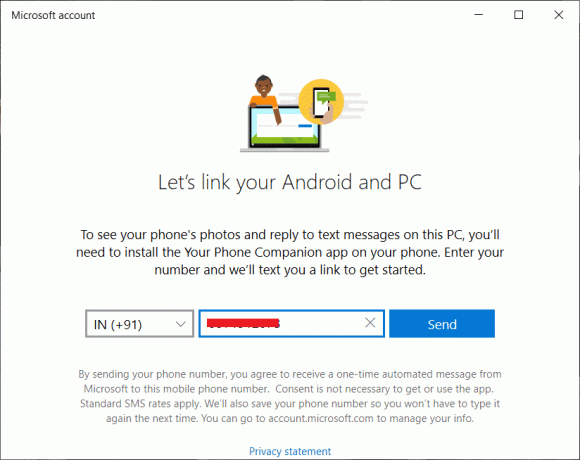
Come collegare il tuo telefono Android con Windows 10
Una volta connesso il telefono al PC o al computer utilizzando l'app Il tuo telefono, sarai in grado di eseguire tutte le azioni del telefono utilizzando il PC. Ci sono molti vantaggi nell'usare l'app Il tuo telefono:
- Ti permetterà di inviare pagine web dal tuo telefono al tuo PC
- Riceverai notifiche dalle app Android, installate nel telefono, nel Centro operativo di Windows 10.
- Puoi rispondere a qualsiasi messaggio che riceverai sul telefono dal tuo PC Windows 10
- Puoi trasferire foto, video, file e altri documenti avanti e indietro in modalità wireless
- È in arrivo anche una nuova funzionalità di mirroring dello schermo
Ora ti starai chiedendo come connettere effettivamente il tuo telefono al PC utilizzando l'app Il tuo telefono, beh, non preoccuparti come in questa guida tratteremo il metodo passo dopo passo, spiegando come puoi connettere facilmente il tuo telefono Android con Windows 10 pz.
Come collegare il tuo telefono Android con un PC Windows 10
Prima di iniziare a connettere il telefono al PC, devi disporre di un numero di telefono funzionante, di un dispositivo Android e di un computer o PC con sistema operativo Windows 10. Dopo aver predisposto tutti i prerequisiti, iniziamo a collegare il telefono al PC:
1.Premere Tasto Windows + I per aprire Impostazioni o cercare Impostazioni nella barra di ricerca di Windows.
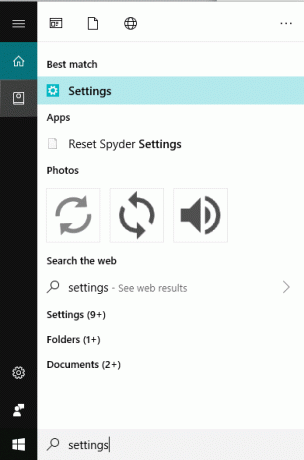
2.Dall'app Impostazioni fare clic su Telefono opzione.
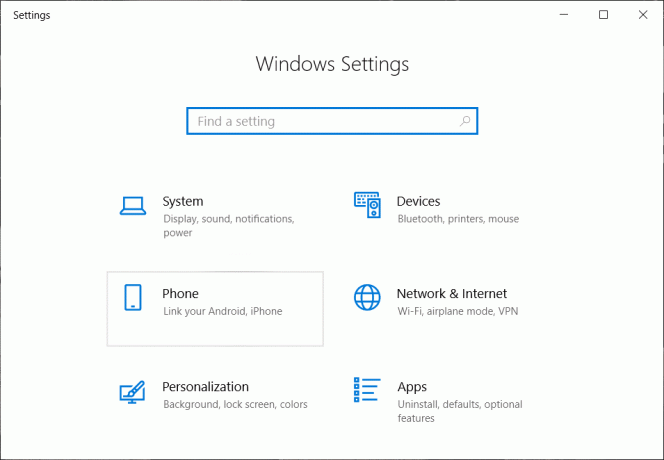
3. Ora per collegare il tuo telefono Android al PC, fai clic su "Aggiungi un telefonopulsante ".
Nota: Assicurati che il telefono Android che desideri connettere e il PC, dovrebbero avere entrambi un connessione internet attiva.
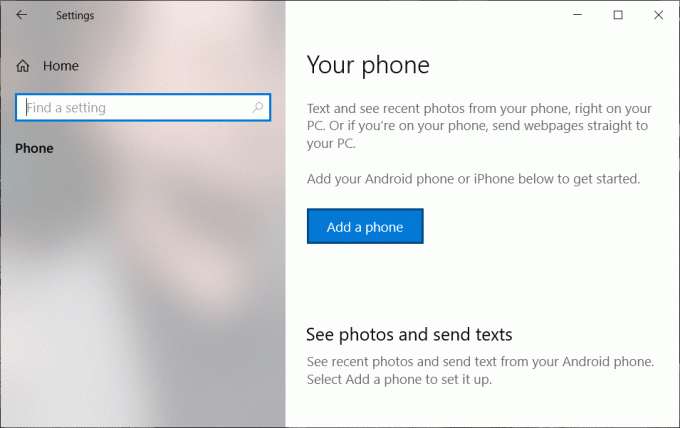
4. Ora dalla schermata "Facci sapere il tuo tipo di telefono" seleziona Androide.
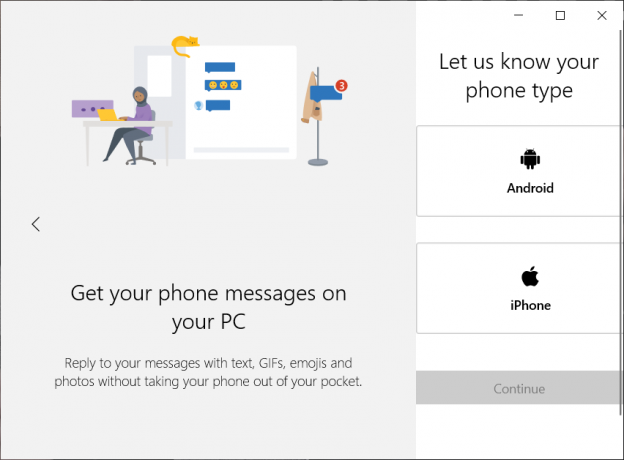
5.Nella pagina successiva, seleziona il tuo prefisso internazionale dal menu a discesa quindi Inserisci il tuo numero di telefono con cui vuoi collegare il tuo telefono Android con Windows 10.

6. Quindi, fare clic su Spedire pulsante per ricevere il codice di verifica sul telefono.
7.Controlla il tuo telefono e troverai un messaggio di testo contenente un collegamento.
8.Quando farai clic su quel link, ti reindirizzerà al App Microsoft Launcher disponibile nel Google Play Store sul tuo telefono Android.
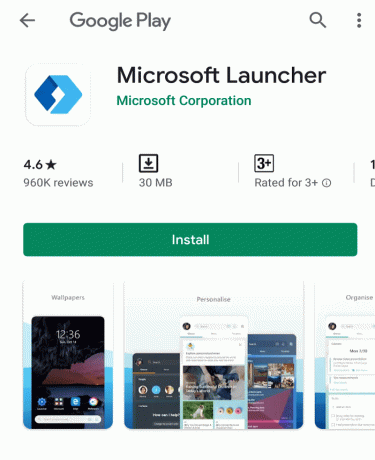
9.Fare clic su Pulsante Installa per scaricare e installare l'applicazione di cui sopra per iniziare a collegare il telefono al PC.
10.Una volta terminata l'installazione dell'app, fare clic su Iniziare pulsante.
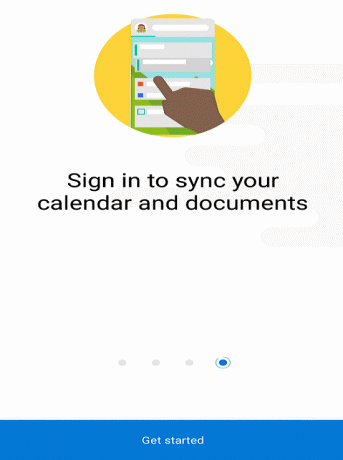
11. Nella schermata successiva, fare clic su "Fattopulsante ” per continuare.
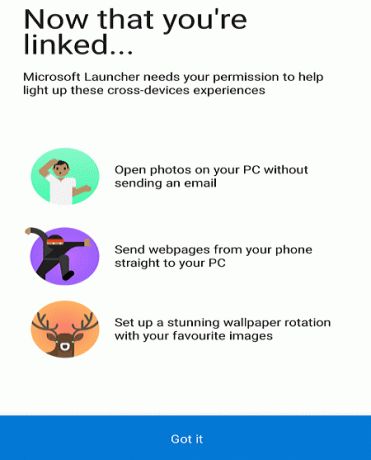
12.Infine, il tuo il telefono sarà collegato al tuo PC Windows 10 e accedi sotto Impostazioni di Windows 10 > opzione Telefono.
Nota: Puoi confermare se il tuo telefono è collegato o meno al PC accedendo all'opzione Telefono in Impostazioni di Windows 10.
13.Ora verifica se il tuo telefono è collegato correttamente al PC o meno seguendo i passaggi seguenti:
- Apri qualsiasi sito web sul tuo telefono utilizzando qualsiasi browser.
- Premi a lungo sul link vuoi condividere su PC.
- Si aprirà un menu. Clicca sul Condividi il link opzione dal Menu.
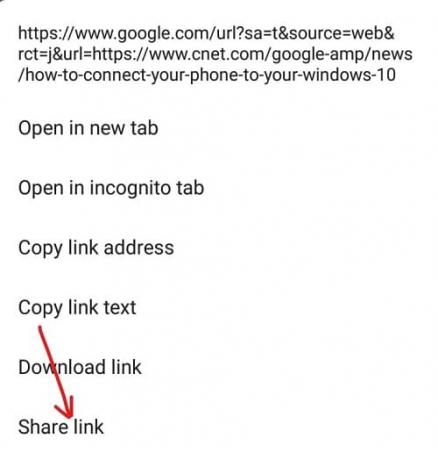
- Clicca su Continua su PC opzione.
Nota: Se stai condividendo per la prima volta, dovrai accedere al tuo account Microsoft e approvare la connessione tramite Microsoft Authenticator. Una volta effettuato l'accesso, non sarà necessario ripetere questo processo a meno che non si esca dal proprio account o si scelga un dispositivo diverso.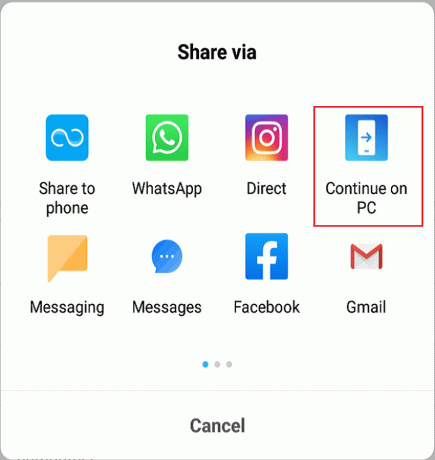
- Dopo aver effettuato l'accesso, il telefono eseguirà la scansione della rete disponibile e in grado di ricevere gli elementi che stai condividendo.
- Seleziona il PC o il desktop con cui desideri condividere l'elemento.
- Quando invierai il particolare oggetto al tuo PC, riceverai una notifica nel Centro operativo che ti informa che un oggetto è stato inviato dal tuo telefono Android al tuo PC.
Consigliato:
Correggi le impostazioni dello schermo NVIDIA non sono disponibili Errore
7 modi per acquisire schermate sul telefono Android
Una volta completati i passaggi precedenti, il tuo Il telefono Android sarà collegato correttamente al tuo PC Windows 10 e anche la condivisione dei dati ha successo.



